Łatwe masowe odpowiadanie na wiele otrzymanych wiadomości e-mail jednocześnie w programie Outlook
Kutools dla programu Outlook
W większości przypadków musisz odpowiedzieć na wiele otrzymanych e-maili o tej samej treści. Dzięki wbudowanej funkcji programu Outlook musisz utworzyć reguły, aby osiągnąć ten cel, ale jest to zbyt czasochłonne. Teraz z Objętość Odpowiedz użyteczność Kutools dla programu Outlook, możesz z łatwością masowo odpowiadać na wiele otrzymanych wiadomości e-mail jednocześnie bez ręcznego tworzenia wiadomości e-mail pojedynczo lub tworzenia skomplikowanych i czasochłonnych reguł.
Łatwe masowe odpowiadanie na wiele otrzymanych wiadomości e-mail jednocześnie w programie Outlook
Łatwe masowe odpowiadanie na wiele otrzymanych wiadomości e-mail jednocześnie w programie Outlook
Z Kutools dla programu Outlook 's Objętość Odpowiedz narzędzie, możesz łatwo masowo odpowiadać na wiele otrzymanych wiadomości e-mail jednocześnie w programie Outlook w następujący sposób.
Kutools dla programu Outlook: Odblokuj 100 potężnych narzędzi dla programu Outlook. Bezpłatny 60-dniowy okres próbny, bez ograniczeń.Odkryj więcej... Spróbuj teraz!
1. Aby zastosować Odpowiedz zbiorczo narzędzie, kliknij Kutools > Objętość Odpowiedz > Utwórz i zarządzaj szablonem odpowiedzi. Zobacz zrzut ekranu:
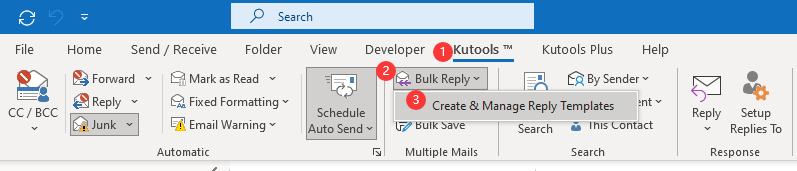
2. W wyskakującym okienku Twórz i zarządzaj szablonami odpowiedzi kliknij ikonę  , aby otworzyć Stwórz Okno dialogowe. w Stwórz W oknie dialogowym wpisz nazwę w polu nazwy, a następnie kliknij OK aby utworzyć nowy szablon odpowiedzi. Zobacz zrzut ekranu:
, aby otworzyć Stwórz Okno dialogowe. w Stwórz W oknie dialogowym wpisz nazwę w polu nazwy, a następnie kliknij OK aby utworzyć nowy szablon odpowiedzi. Zobacz zrzut ekranu:

3. Teraz musisz zredagować treść e-maila zwrotnego. Podczas redagowania treści wiadomości e-mail możesz sformatować treść wiadomości e-mail, zaznaczając zawartość i wybierając dowolny format tekstu na pasku formatu tekstu, zgodnie z potrzebami, a następnie kliknij przycisk OK przycisk, aby zapisać nowy szablon odpowiedzi. Zobacz zrzut ekranu:

4. Kliknij, aby zaznaczyć wiele otrzymanych wiadomości e-mail, przytrzymując Ctrl jednocześnie.

Note: Jeśli chcesz odpowiedzieć na wszystkie otrzymane wiadomości e-mail w określonym folderze, otwórz folder i naciśnij Ctrl + A klawisze na klawiaturze, aby zaznaczyć wszystkie wiadomości e-mail jednocześnie.
5. Wszystkie utworzone szablony odpowiedzi są wymienione na Wstążce pod Kutools patka. Możesz zobaczyć wszystkie szablony odpowiedzi, klikając Kutools > Objętość Odpowiedz a następnie wybierz potrzebny szablon odpowiedzi z listy rozwijanej.
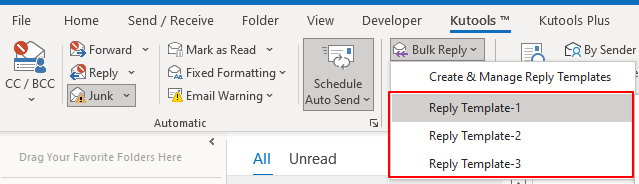
Możesz kliknąć Odpowiedz przycisk, aby zbiorczo odpowiedzieć nadawcom wybranych e-maili. Lub możesz kliknąć Odpowiedz wszystkim przycisk, aby zbiorczo odpowiedzieć nadawcom, odbiorcom DW i odbiorcom wybranych wiadomości e-mail.

Uwagi:
- 1) Możesz edytować nazwę utworzonego szablonu odpowiedzi, wybierając szablon, a następnie klikając przemianować
 przycisk w Utwórz i zarządzaj szablonem odpowiedzi okno. Zobacz zrzut ekranu:
przycisk w Utwórz i zarządzaj szablonem odpowiedzi okno. Zobacz zrzut ekranu:

- 2) Możesz usunąć utworzony szablon odpowiedzi, zaznaczając go, a następnie klikając usuń
 przycisk, jak pokazano na poniższym zrzucie ekranu.
przycisk, jak pokazano na poniższym zrzucie ekranu.

- 3) Kliknij Ustawienia
 , aby otworzyć Opcje Okno dialogowe. w Opcje okno dialogowe, możesz zaznaczyć lub odznaczyć Po udzieleniu odpowiedzi przenieś wybrane wiadomości e-mail do określonego folderu opcja. Ta opcja pomaga przenieść wybrane e-maile do określonego folderu po udzieleniu odpowiedzi.
, aby otworzyć Opcje Okno dialogowe. w Opcje okno dialogowe, możesz zaznaczyć lub odznaczyć Po udzieleniu odpowiedzi przenieś wybrane wiadomości e-mail do określonego folderu opcja. Ta opcja pomaga przenieść wybrane e-maile do określonego folderu po udzieleniu odpowiedzi.


Jeśli wybierzesz Zawsze pytaj o folder opcja, po udzieleniu odpowiedzi na wiadomości e-mail za pomocą funkcji odpowiedzi zbiorczej, a Wybierz folder pojawi się okno dialogowe, w którym możesz wybrać folder do zapisania wybranych wiadomości e-mail.

Demo: masowa odpowiedź na wiele lub wszystkie e-maile naraz w Outlooku
Wskazówka: W tym wideo, Kutools została dodana przez Kutools dla programu Outlook. Jeśli potrzebujesz, kliknij tutaj mieć 60-dniowy bezpłatny okres próbny bez ograniczeń!
Najlepsze narzędzia biurowe
Kutools dla programu Outlook - Ponad 100 zaawansowanych funkcji, które usprawnią Twoje perspektywy
🤖 Asystent poczty AI: Natychmiastowe profesjonalne e-maile z magią AI — genialne odpowiedzi jednym kliknięciem, doskonały ton, biegła znajomość wielu języków. Zmień e-mailing bez wysiłku! ...
📧 Automatyzacja poczty e-mail: Poza biurem (dostępne dla POP i IMAP) / Zaplanuj wysyłanie wiadomości e-mail / Automatyczne CC/BCC według reguł podczas wysyłania wiadomości e-mail / Automatyczne przewijanie (Zasady zaawansowane) / Automatyczne dodawanie powitania / Automatycznie dziel wiadomości e-mail od wielu odbiorców na pojedyncze wiadomości ...
📨 Zarządzanie e-mail: Łatwe przywoływanie e-maili / Blokuj oszukańcze wiadomości e-mail według tematów i innych / Usuń zduplikowane wiadomości e-mail / Wiecej opcji / Konsoliduj foldery ...
📁 Załączniki Pro: Zapisz zbiorczo / Odłącz partię / Kompresuj wsadowo / Automatyczne zapisywanie / Automatyczne odłączanie / Automatyczna kompresja ...
🌟 Magia interfejsu: 😊Więcej ładnych i fajnych emotikonów / Zwiększ produktywność programu Outlook dzięki widokom na kartach / Zminimalizuj program Outlook zamiast go zamykać ...
>> Cuda jednym kliknięciem: Odpowiedz wszystkim, dodając przychodzące załączniki / E-maile chroniące przed phishingiem / 🕘Pokaż strefę czasową nadawcy ...
👩🏼🤝👩🏻 Kontakty i kalendarz: Grupowe dodawanie kontaktów z wybranych e-maili / Podziel grupę kontaktów na pojedyncze grupy / Usuń przypomnienia o urodzinach ...
O Cechy 100 Poczekaj na eksplorację! Kliknij tutaj, aby dowiedzieć się więcej.

